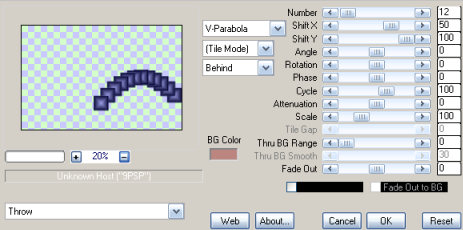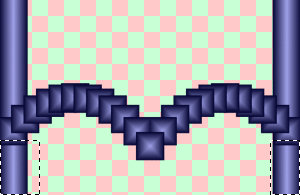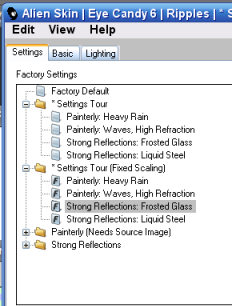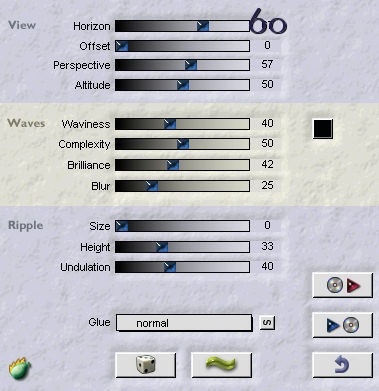TOP ENCHANTE MATERIAL
1.- Abrir uma transparência 1000x650px, preencher com gradiente Linear, A 0, R 1; 2.- Effects, Geometric Effects, Perspective Horizontal, 80, transparente; 3.- Imagem Mirror, repetir item anterior; 4.- Effects, Kaleidoscope, Image Area: 0, 0, 45, -22, Kaleidoscope 4, 0, 0, Reflect; 5.- Selecionar o quadrinho central, copiar, deletar, select none; 6.- Colar como nova imagem o quadrinho recortado, resize 80%, all layers desclicado; 7.- Plugin MurA's meister, copies, configuração abaixo: 8.- Image, mirror, Rotating Mirror, H 0, Rotating 180, reflect; 10.- Ferramenta seleção retangular, selecionar como no exemplo abaixo, deletar, select none: 11.- Layers, mergir visível, aplicar uma textura como gostar; 12.- Magic wand, selecionar a parte transparente superior; 13.- Selection, Modify, expand 4px; 14.- Layers, add new layer, arrange, move down, preencher com a mesma gradiente; 15.- Plugin Alien Skin, Eye Candy 6, Riplles, veja configuração abaixo, demais itens sem alterar; 16.- Baixar a opacidade para 50% e manter a seleção; 17.- Layers, add new layer, arrange, send to bottom; 18.- Ativar o misted, copiar e colar dentro da seleção, select none; 19.- Tirar a visibilidade das raster 1 e 2, ativar a merged; 20.- Magic Wand, selecionar a parte transparente inferior; 18.- Selection, modify expand 4 e ativar a raster 1, deletar, select none; 19.- Mergir visível, drop shadow, 0, 0, 80, 40, preto; 20.- Image Canvas Size, 1000x700px, 0, 0, 50, 0; 21.- Layers, add new layer, arrange, send to bottom, preencher com a gradiente; 22.- Plugin Flaming Pear, Flood, configuração abaixo; 23.- Ativar a layer superior, repetir item anterior, mudando o horizontal para 75: 24.- Ativar o tube, copiar e colar e aplicar o Flood, mudando apenas o Horizontal; 25.- Layers, mergir visível, aplicar a mask, layers, merge group; 26.- Layers, add new layer, send to bottom, preencher com cor sólica de acordo com o trabalho; 27.- Layers, merge all flatten, assinar e salvar em JPG. Este tutorial foi criado e publicado em 04 de fevereiro de 2010 por Maria José Prado. É protegido por lei de Copyright e não poderá ser copiado, retirado de seu lugar, traduzido ou utilizado em listas de discussão sem o consentimento prévio e escrito de sua autora acima declinada. |